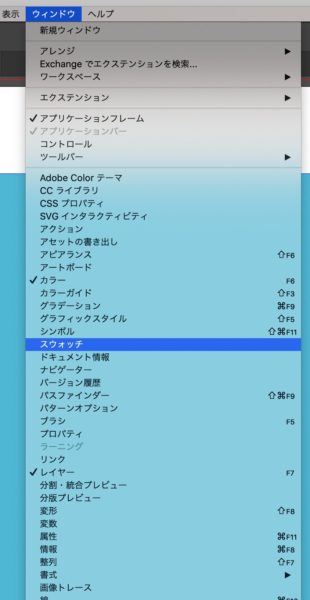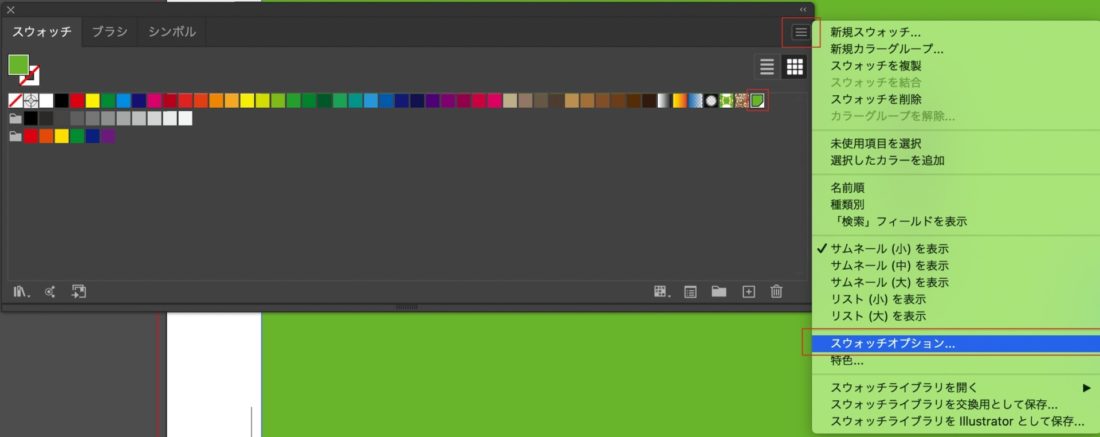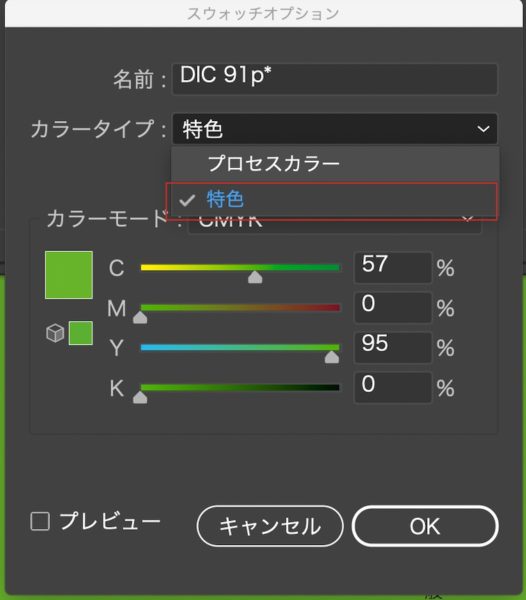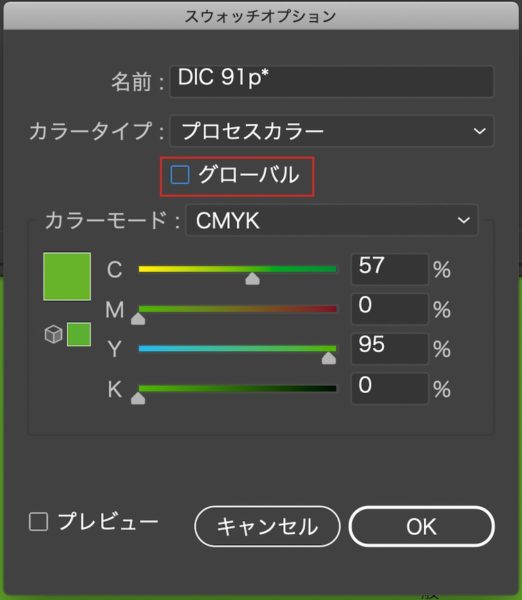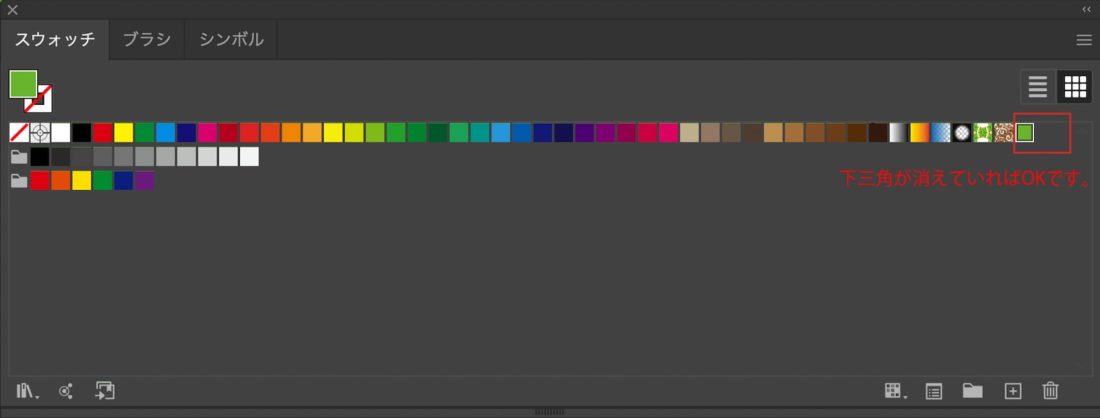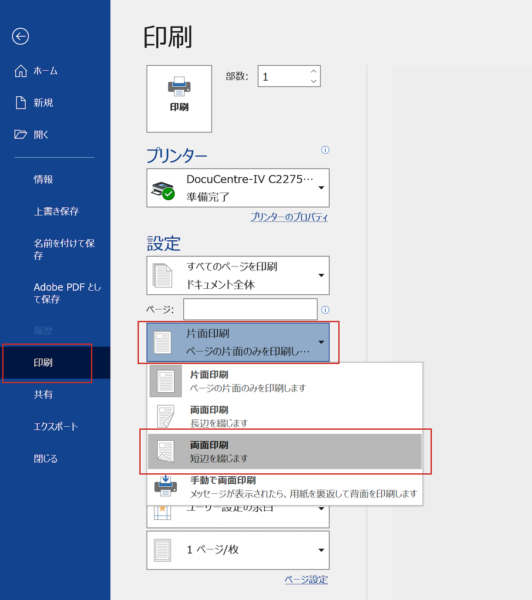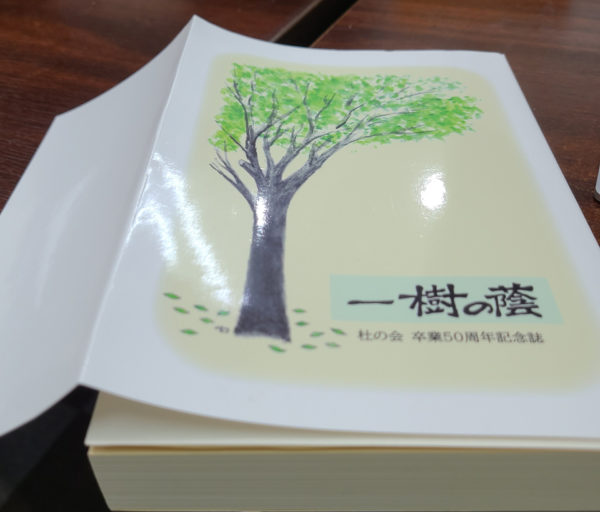【簡単】特色をプロセスカラーに変換する方法「Illustrator」編
何故プロセスカラーに変換する必要があるのか?
今回はIllustrator上で特色をプロセスカラーに変換する方法について書いていこうと思います。非常に簡単ですので参考にしてください。
そもそも「特色」とは何なのかをまずは説明していきます。
印刷で使用される「プロセスカラー」とはC=シアン、M=マゼンタ、Y=イエロー、K=ブラックのことを言います。基本的には「CMYK」の4色をそれぞれ重ね合わせて色目を再現しています。
「特色」はプロセスカラーCMYK以外のカラーのことを言います。CMYKの4色を掛け合わせても再現できない色目で印刷したい場合に「特色」を使用します。
コーポレートカラーなど色目にこだわりたい!とお考えの企業でよく特色は採用されています。
弊社でカラー印刷をお申し込みされる場合はプロセスカラーでの印刷となりますので、印刷データの一部を特色で作成されている場合、予期せぬトラブルが発生する場合があります。
よくあるケースでは特色指定した箇所だけカラーが抜けて真っ白になったり、違う色目に置き換わったりするトラブルです。
そのようなトラブルを未然に回避するためにも、特色カラーはプロセスカラーへ変換するようにしましょう。
・IllustratorCC2021での変換
まずは画像①上段メニューバーにあるウィンドウの中からスウォッチを選択します。
スウォッチパネルが開きますので使用されている特色カラーを確認いただけます。画像②の赤枠で囲っている緑色をよく見ますと右下に白い三角が確認できます。この状態のものが特色カラーとなります。
画像②の右上にある三本線を選択しますと、新たにウインドウが展開されますので、その中からスウォッチオプションを選択します。
画像③の画面が開きますので、カラータイプを特色からプロセスカラーに変更します。プロセスカラーに変更しましたら画像④のグローバルについているチェックを外します。
両方変更できましたらOKを押しましょう。
画像⑤の赤枠箇所のように右下の白い三角が消えていれば無事プロセスカラーへ変換されております。
画面上では綺麗に見えていても実際に印刷すると不具合が起こったりする場合があります。これは色目に関してだけではなく、極細線や極薄網点などにも言えることです。
0.25pt以下の罫線は使用しない、5%以下の網点は使用しないなど、作成者様側でも注意を払っていただくことで、より美しい印刷物をご提供できることへ繋がります。
発注者様、印刷会社共に注意しながら、よりよい印刷物をお客様の手にお届けできるよう意識していければと考えます。
モノクロ冊子にカラー印刷が混在する場合もお任せください!
モノクロ冊子印刷.comでは「安く・早く・美しく」というこだわりを持ち、冊子印刷の作成に全力で取り組んでおります。
原稿のPDFデータをいただければ、迅速に印刷・製本してお届けします。「1500部程度までのモノクロ冊子印刷」に特化した会社だからこそ、他社様では見積りと予算が合わなかったケースでも、ご期待に沿える可能性があります。ご希望があれば、無料で一部サンプルの印刷も可能です。
またホームページでは、会員登録不要で簡単に試せる自動見積り機能もご利用いただけます。ご不明点やご要望があれば、電話やメールでもお気軽にお問い合わせください。